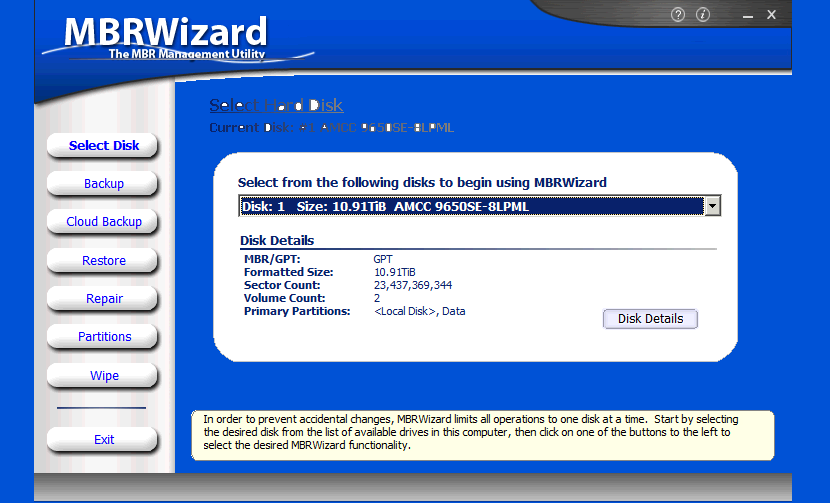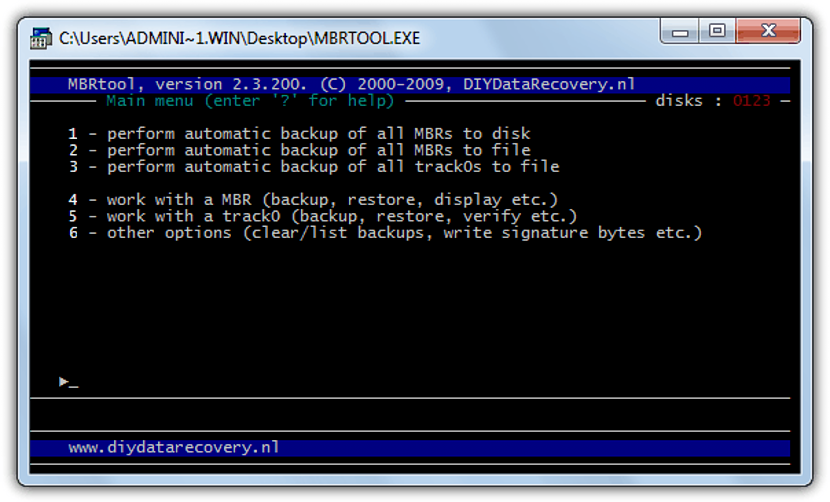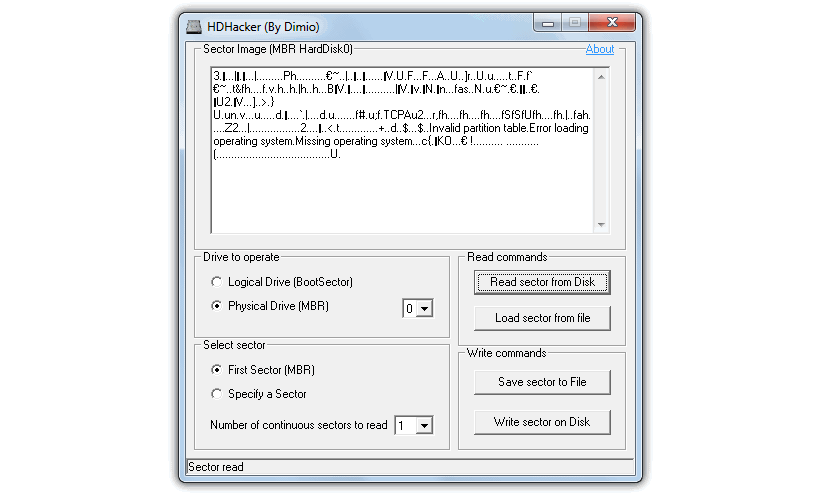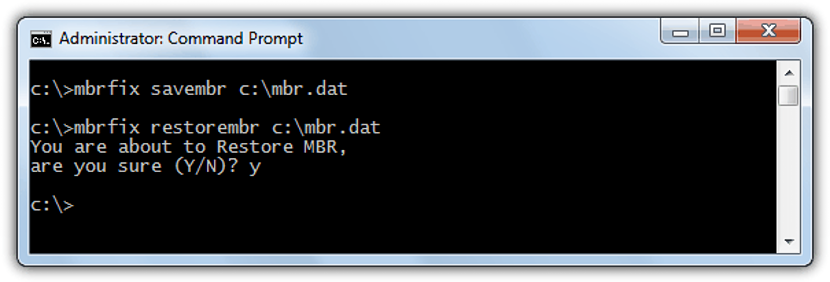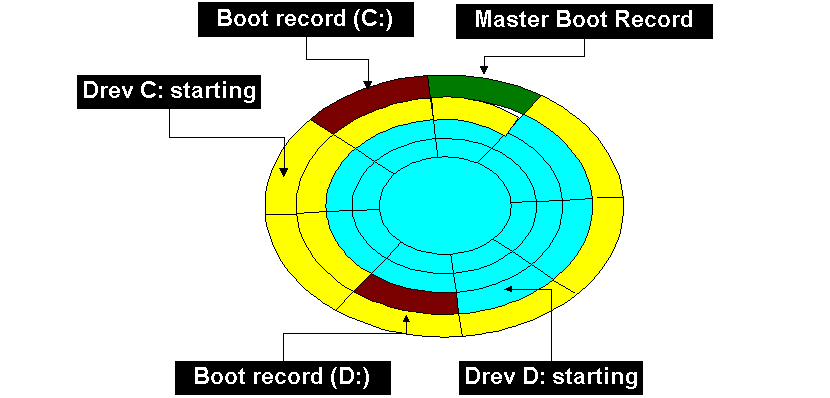
Никой никога не би могъл да си представи, че сегмент от само 512 байта ще станат крайъгълният камък на цялата операционна система на персонален компютър. Този сектор е този, който на практика нарежда стартирането на Windows, тъй като има информация за всеки един от дяловете, тяхното разположение и информация за твърдия диск.
Ако зловредният софтуер или друг вид елемент повреди този сектор, просто операционната система Windows няма да се стартира, давайки съобщение, в което потребителят е уведомен, че операционната система не присъства. Има няколко алтернативи, които бихме могли да използваме за възстановяване на този MBR, които ще зависят главно от версията на операционната система, която имаме.
Поправете MBR сектора в Windows 7 и по-нови версии
В Windows 7 има възможност да се създаде "стартиращ диск", който достига възстановяване на този важен сектор тя се влошава в определен момент. Подобна ситуация е тази, която се среща във версиите на Windows 8.1, въпреки че при тези ревизии на операционната система се използва USB pendrive. Ако имате операционна система Windows XP, непременно ще ви трябва направете резервно копие на всяка система, за да я възстанови по всяко време на бедствие. Независимо от типа операционна система, която имате в момента, по-долу ще споменем няколко други алтернативи за лесно използване.
- 1. MBRWizard
Въпреки че тази алтернатива се роди като малък инструмент, който трябваше да се изпълни с помощта на команден терминал, в момента вече има по-усъвършенствана версия, чийто интерфейс на практика улеснява нещата при възстановяване на изгубения MBR.
Има определени условия, за да можете да използвате тези функции, както потребителят би трябвало преди това запазете резервно копие на този сектор за по-късно го възстановете със същия инструмент в случай, че е загубен или повреден.
- 2. MBRtool
Този инструмент има много подобна функционалност на тази, която споменахме по-рано; Това означава, че потребителят трябва предварително да направи резервно копие на този MBR сектор, което ще му помогне лесно да го възстанови в случай, че е повреден.
Инструментът работи в DOS, откъдето има интерфейс, който ще ни помогне да направим това архивиране, да възстановим MBR въз основа на него и също така да проверим състоянието на зареждащия файл. В допълнение, с този инструмент можете също да стигнете до редактиране на таблица на дялове или за премахване на празно място в твърдия диск. За да го използвате, трябва само да го запишете на дискета (много трудно в наши дни) или на стартиращ CD-ROM диск.
- 3. HD хакер
За разлика от предишните алтернативи, с това приложение можете да управлявате сектора за зареждане по-лесно поради приятелския интерфейс с потребителя, който има.
Оттам е възможно да се прочете предварително направен архив; Можете да проверите стойностите по подразбиране в екранната снимка, която сме поставили в горната част, където инструментът счита, че MBR е в първия сектор, ситуация, която може да се промени, ако сте използвали различен дял. Точно там ще трябва да дефинирате този аспект, за да можете ефективно да възстановите този сектор за зареждане.
4.MBRFFix
Въпреки че тази алтернатива може да е една от най-лесните и най-лесни за използване, потребителят трябва да е създал преди това резервно копие на своя MBR, след като е запазил този файл на системното устройство (обикновено C: /).
В улавянето, което сме поставили в горната част, можете да осъзнаете лесният и лесен начин, който би представлявал, за възстановяване на повреден MBR, което е опростено само до команден ред. Ако сте имали проблеми със стартирането на Windows поради подобна повреда, сега имате няколко алтернативи, които ще ви помогнат лесно да възстановите операционната система.